Recupera tus Archivos Eliminados
- Alonso Esquivel Ledesma
- 20 sept 2016
- 5 Min. de lectura
Que tal amigos!! El día de hoy deseo comentarles sobre las posibles formas en que ustedes pueden recuperar sus archivos eliminados.
Así es! Pueden recuperar archivos eliminados de USB de su Disco Duro Interno/Externo, tarjetas de memoria entre otros.
Te daré una guía rápida pero precisa sobre como hacerlo utilizando 3 programas distintos, tu escogerás el que mejor se adapte a tus necesidades ya que tiene pros y cons, sin mas aquí te dejo la guía.
Programas que utilizaremos:
RECUVA: http://adf.ly/1cuBrX
DISKDIGGER: http://adf.ly/1cuBke
EASEUS FREE: http://adf.ly/1dw9X9
Nota: Los enlaces te llevaran a una publicidad de 5 segundos que pasados estos daremos click en "saltar publicidad" para que nos abra el link de MEGA donde los tengo subidos. Es una manera de ganarme unos centavos sin quitar a nadie, gracias por el apoyo.
Utilizando RECUVA - Instalación!!
Una vez descargado el programa llamado rcsetup153.exe (tengan cuidado con su antivirus que por ser .exe talvez lo pueda confundir con virus) vamos a dar doble click para empezar la instalación.
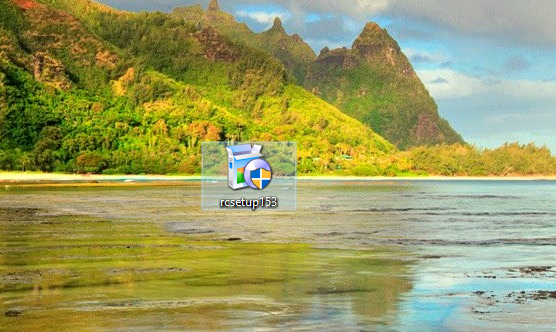
Tendremos algo como esto:

Vamos a dar click en el botón de instalar y empezara a instalarse en nuestra pc. Este programa no es portable por ello tendremos que instalar.
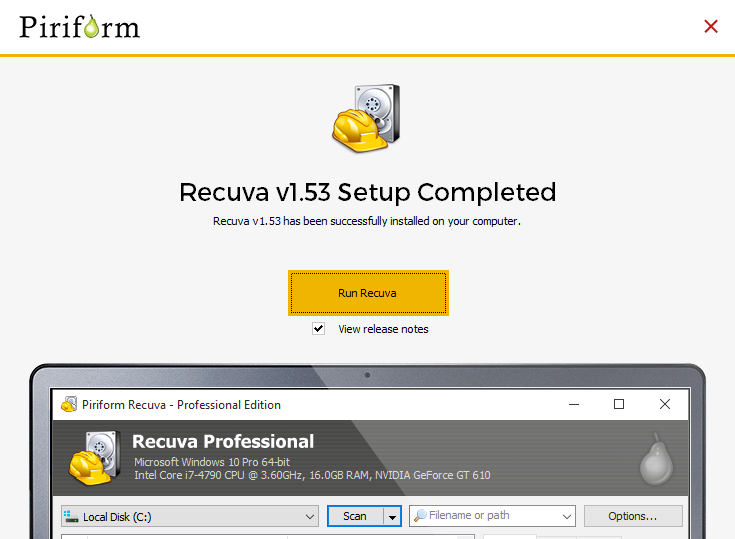
Terminada la instalación procedemos a dar click en "Run Recuva"
Utilizando RECUVA - Guía de Uso!!
El programa Recuva empezara con lo suyo y nos mostrara una ventana de bienvenida:

Damos click en siguiente y nos mostrara una serie de opciones de tipos de archivos a escoger para recuperar, es decir debemos seleccionar si queremos recuperar o documentos o música o vídeo o todos los tipos.

Luego! viene lo increíble podremos seleccionar de que unidad recuperar nuestros archivos, incluso podemos recuperar archivos desde nuestra papelera de reciclaje!
Tenemos la opción de seleccionar una Unidad y poder seleccionar nuestra Memoria USB o de Camara como deseen.

Una vez seleccionado nuestro lugar de búsqueda damos click en siguiente y nos aparecerá una ventana donde podremos seleccionar la forma de búsqueda si damos click en siguiente sin hacer check en la casilla no demorara mucho el escaneo y nos mostrara archivos recuperados al instante mientras que si seleccionamos la casilla demorara aproximadamente 30 - 60 minutos en mostrar nuestros archivos.

Para finalizar damos click en Iniciar y empezara el escaneo de nuestros archivos eliminados, esperamos que termine y nos mostrara un cuadro con todos nuestros archivos que eliminamos.

Utilizando DISKDIGGER- Instalación!!
Para la instalación de nuestro programa DISKDIGGER, necesitaremos crackear el programa, no se espanten les mostrare paso a paso como hacerlo. IMPORTANTE si tienes antivirus detectara el keygen como un troyano, es mejor deshabilitar tu antivirus antes de empezar con la descarga y esta guía, una vez que terminamos lo activas no hay ningún problema.
Una vez descargado nuestro diskdigger, tendremos un archivo .rar el extraemos dando click derecho y "extraer aquí". Tendremos una carpeta así como la imagen:

Ahora dentro de nuestra carpeta tenemos 2 archivos, uno el Diskdigger.exe y una carpeta "Keygen" para el crack. No olviden deshabilitar su antivirus sino el keygen no arrancara. Vamos a dar doble click en el Diskdigger.exe y nos aparecerá ya el programa para su uso:

Como se puede observar en la imagen nos sale que tenemos una copia sin registrar, lo que hacemos allí es darle click a donde indica el cuadrado "copia sin registrar" para ingresar nuestra licencia que obtendremos del Keygen.

Nos vamos a la carpeta donde esta el keygen y abrimos para obtener el código

Le damos click a COPY y lo pegamos donde nos pide ingresar la licencia, luego damos click en "Ingresar Licencia" y listo tendremos nuestro Programa para siempre.
Utilizando DISKDIGGER- Guía de Uso!!
Es bastante sencillo la forma de usar este programita vamos con la explicación:
Una vez que tenemos nuestro programa registrado seleccionaremos la unidad de donde deseamos recuperar los archivos. Podremos seleccionar todo el disco Físico como ustedes pueden observar, o por Unidad C, D o algún dispositivo USB que tengamos.

Una vez que seleccionamos la Unidad Física o Lógica de donde deseamos recuperar la información damos click en siguiente para ahora seleccionar la forma de escaneado de la unidad seleccionada, vamos a utilizar la intensa para recuperar toooda nuestra data borrada.

Nuevamente damos click en siguiente y procederemos a seleccionar los formatos que deseamos recuperar. están divididos por formatos de música, video, documentos, pdfs, etc...

Para finalizar damos click una vez mas en siguiente y nuestro programa empezara a buscar los archivos que hemos eliminado, lastimosamente no los encontrara con el nombre que han tenido, seria ya trabajo nuestro abrir cada archivo e identificar el que estamos buscando.

Utilizando EASEUS- Instalación!!
Una vez descargado el programa (link en la parte superior) tendremos el siguiente icono en nuestras descargas, el instalador drw_free.exe

Vamos a dar doble click en el drw_free para que empiece la instalación, primero nos preguntara el idioma de instalación a lo que pondremos español. Luego nos mostrara el asistente:

Vamos a dar click en siguiente, nos aparece los términos y condiciones, los aceptamos y luego tendremos el lugar donde deseamos instalar junto a una advertencia, nos dice que no instalemos en el disco donde deseamos recuperar los datos, yo tengo 2 discos y 3 particiones lógicas, la advertencia se refiere solo a discos ustedes escogerán el disco donde no desean recuperar datos y allí lo instalaran.

Como observan tengo C, D, E sin embargo solo tengo 2 discos C y el otro que esta particionado en D y E. Yo que deseo recuperar archivos del disco C lo instalare en el E.
Para finalizar damos click en confirmar y luego en instalar, esto hará que empiece la instalación y si siguieron todos los pasos tendremos la siguiente pantalla.

Utilizando EASEUS- Guía de Uso!!
Una vez terminada la instalación se abrirá el programa, también lo tendremos en el escritorio como icono. Procedemos a abrir el programa y observaremos lo siguiente:
Paso 1: Debemos seleccionar el tipo de archivos que deseamos recuperar, tenemos imagen, docs, audio, video, correos y otros.

Nota: Este software gratuito solo nos permite recuperar 500Mb de información en la parte superior nos dan 500Mb mas si actualizamos el producto y en la parte inferior, nos dan 1.5Gb si compartimos el producto por nuestras redes sociales.
Paso 2: Debemos seleccionar desde que unidad nosotros deseamos recuperar nuestra información.

Una vez tenemos hecho todos los pasos anteriores solo nos queda dar en Escanear y comenzara las busqueda y recuperacion de nuestros archivos.

El primer escaneo es solo una pasada superficial a nuestro disco si no encontramos lo que deseamos podemos darle en Escaneo Profundo para una mejor búsqueda.
Espero les haya gustado esta Guía y les sirva mucho, si gustan la pueden compartir con sus amistades y hacer algún comentario/sugerencia/duda en la parte inferior.
Les dejare un Video de mi canal de Youtube donde también explico la Guía:
Visiten mi Blog: https://alonsosystem.blogspot.pe/
Visiten mi Canal: http://bit.ly/2cP7INr






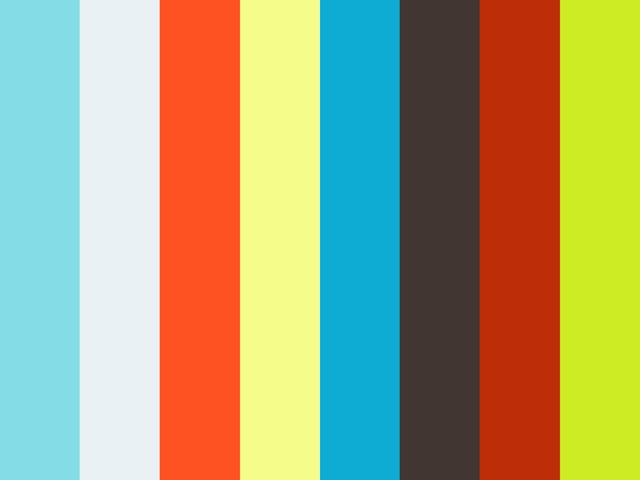

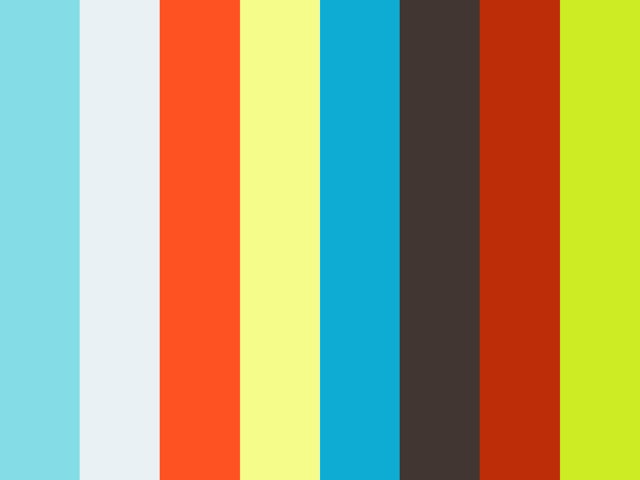












Comentarios